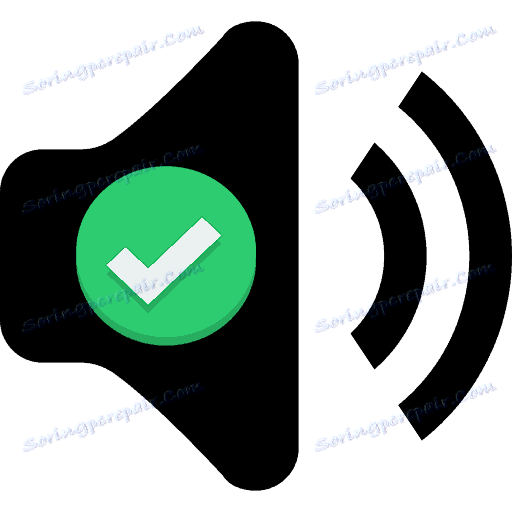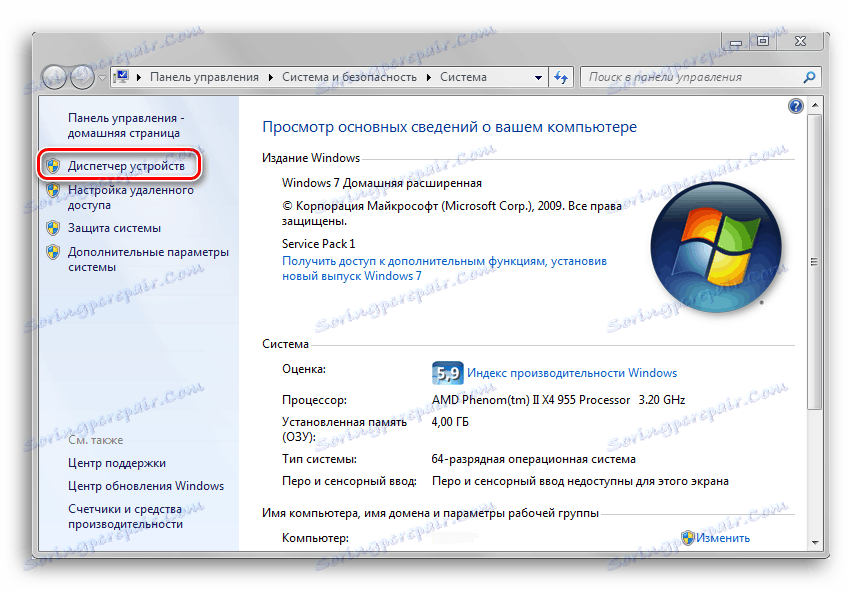Ako nájsť názov zvukovej karty v počítači
Je dôležité poznať model zariadení nainštalovaných v počítači, pretože skôr alebo neskôr tieto informácie určite prídu vhod. V tomto materiáli sa budeme zaoberať programami a systémovými komponentmi, ktoré nám umožnia zistiť názov zvukového zariadenia nainštalovaného v počítači, ktoré pomôže vyriešiť väčšinu problémov s jeho prácou alebo poskytne dôvod na to, aby sa medzi priateľmi mohlo pochváliť dostupné vybavenie. Začnime!
obsah
Identifikujte zvukovú kartu v počítači
Názov zvukovej karty nájdete v počítači pomocou nástrojov, ako je program AIDA64, zabudované komponenty "Diagnostický nástroj DirectX" a tiež "Správca zariadení" . Nižšie nájdete podrobný návod na určenie názvu zvukovej karty v zariadení, ktoré vás zaujíma, s operačným systémom Windows.
Metóda 1: AIDA64
AIDA64 - Je to výkonný nástroj na monitorovanie všetkých druhov senzorov a hardvérových komponentov počítača. Po vykonaní nižšie uvedených krokov môžete zistiť názov zvukovej karty, ktorá sa používa alebo sa nachádza vnútri počítača.
Spustite program. Na karte, ktorá sa nachádza na ľavej strane okna, kliknite na "Multimédiá" a potom na "Audio PCI / PnP" . Po týchto jednoduchých manipuláciách sa v hlavnej časti informačného okna zobrazí tabuľka. Obsahuje všetky zvukové karty zistené systémom spolu s ich názvom a označením obsadeného slotu na základnej doske. Aj v nasledujúcom stĺpci môžete označiť zbernicu, v ktorej je zariadenie nainštalované a ktoré obsahuje zvukovú kartu.

Existujú aj iné programy na riešenie uvažovaného problému, PC Wizard skôr preskúmané na našich stránkach.
Pozri tiež: Ako používať AIDA64
Metóda 2: Správca zariadení
Tento systémový nástroj vám umožňuje zobraziť všetky nainštalované (aj nesprávne fungujúce) zariadenia v počítači spolu s ich menami.
- Ak chcete otvoriť "Správcu zariadení" , musíte prejsť do okna vlastností počítača. Ak to chcete urobiť, musíte otvoriť ponuku "Štart" , potom kliknite pravým tlačidlom myši na kartu "Počítač" a v rozbaľovacom zozname vyberte možnosť "Vlastnosti" .
![Otvorenie okna vlastností počítača v ponuke Štart]()
- V okne, ktoré sa otvorí, v ľavej časti bude tlačidlo "Správca zariadení" , na ktoré musíte kliknúť.
![Otvorenie správcu zariadenia cez okno vlastností počítača]()
- V "Správcovi úloh" kliknite na kartu "Zvukové, video a herné zariadenia". Rozbaľovací zoznam obsahuje zoznam zvukových a iných zariadení (napríklad webových kamier a mikrofónov) v abecednom poradí.
![Stlačenie tlačidla zvuku, videa a herného zariadenia v okne správcu zariadení]()
Metóda 3: "Diagnostický nástroj DirectX"
Táto metóda vyžaduje len niekoľko kliknutí myšou a stlačenia klávesov. "Diagnostický nástroj DirectX" spolu s názvom zariadenia zobrazuje množstvo technických informácií, ktoré môžu byť v niektorých prípadoch veľmi užitočné.
Otvorte aplikáciu Spustiť stlačením kombinácie klávesov "Win + R" . Do poľa "Otvoriť" zadajte nižšie uvedený názov spustiteľného súboru:
dxdiag.exe
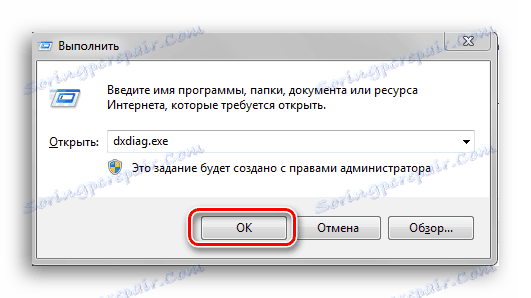
V okne, ktoré sa otvorí, kliknite na kartu "Zvuk" . V stĺpci "Name" môžete vidieť názov zariadenia.
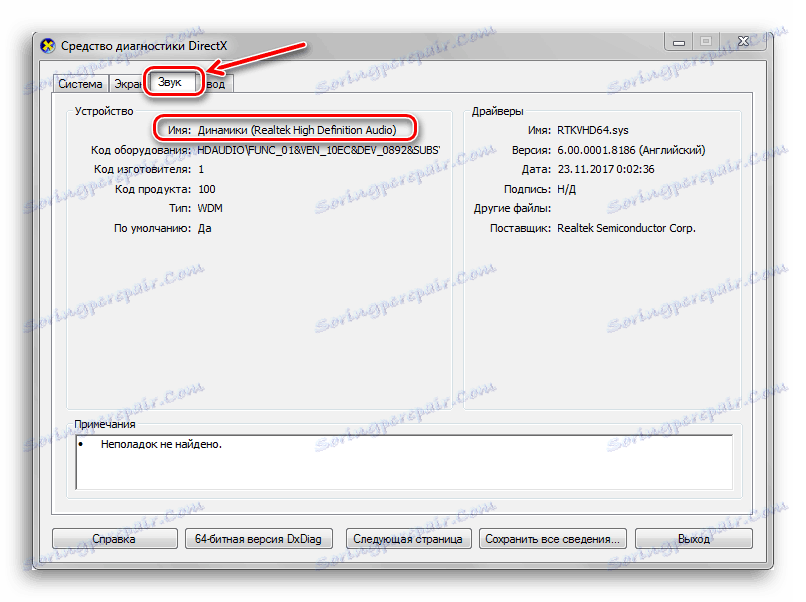
záver
Tento článok skúmal tri spôsoby zobrazenia názvu zvukovej karty, ktorá je nainštalovaná v počítači. Pomocou programu od vývojára tretej strany AIDA64 alebo ktorejkoľvek z dvoch komponentov systému Windows môžete rýchlo a ľahko zistiť údaje, ktoré vás zaujímajú. Dúfame, že tento materiál bol užitočný a vy ste dokázali vyriešiť váš problém.